什么是阅读库
当你第一次启动阅读助理时,你会看到两个按钮:
- 打开库文件夹
- 创建新库
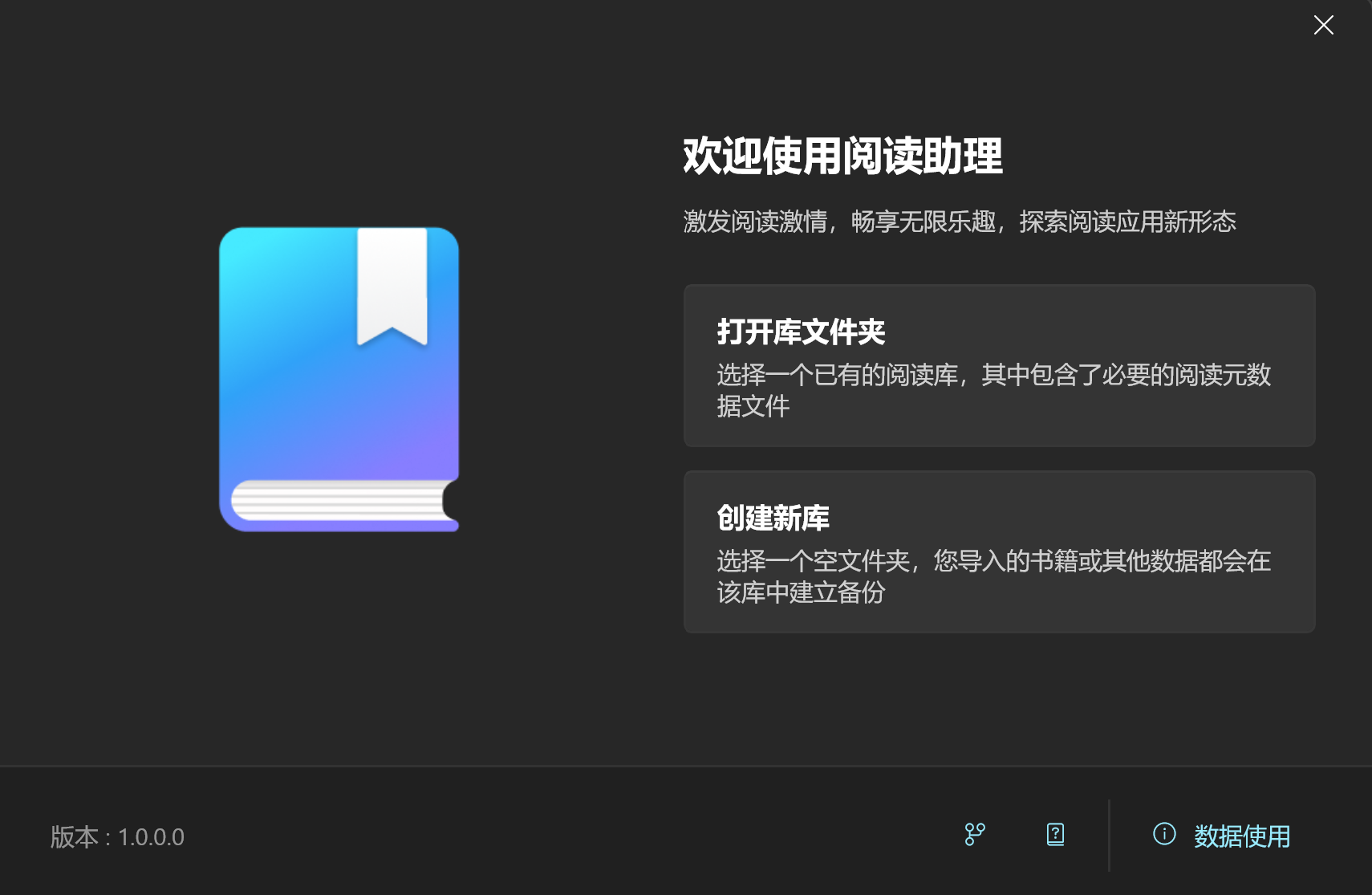
阅读库简述
阅读库和计算机中已有的 文档库,音乐库,视频库 等类似,是用来存放专门数据的一个文件夹。对于阅读助理来说,阅读库就是应用的工作区。
应用运行期间的大部分数据都会存放在阅读库中,你可以随意浏览。
如何创建一个新库
创建新库非常简单。
- 在文件管理器中创建一个新文件夹
- 在应用中点击
创建新库 - 选中新文件夹
OK,你现在有了一个阅读库啦!
云同步
应用本身不提供云同步的功能,但是将阅读库分离出来后,我们可以借助 Windows 平台特性,将我们的阅读库创建在 OneDrive 或者其它云服务的本地文件夹中。
当我们阅读库内的文件发生变动,这些云服务就会自然而然地同步啦。
当你切换到另一台设备,只要启动了相同的云服务,那么就可以用阅读助理 打开阅读库,找到对应文件夹打开即可。
库结构
一个完整的阅读库是如下结构:
阅读库
| bookStore.db
| docEmbeddings.db
| pluginCache.json
| podcastStore.db
| rssStore.db
|
+---LocalBooks
| \---covers
|
+---OnlineBooks
|
+---Plugins
|
+---PodcastCache
| \---Local
| podcastCache.db
|
+---RssCache
| \---Local
| rssCache.db
|
\---Styles
EpubAdditional.json
bookStore.db
这里存储着阅读库当前的书目信息,包括书架、历史记录等。
docEmbeddings.db
这里存储着已经被转换成嵌入向量的 PDF 书籍信息,用于 PDF 中的 AI 问答。
podcastStore.db
这里存储播客的单集播放记录。
rssStore.db
这里存储收藏或者稍后阅读的 RSS 文章。
pluginCache.json
这个是书源插件索引,里面有当前已导入的插件信息。
LocalBooks
我们导入的书籍(TXT, EPUB, PDF)都会存放在这个目录。
这个目录有一个子文件夹 covers,用来存放书籍封面图片。比如当我们导入一个 EPUB 图书时,如果该书存在封面,则会从书中抽出来,作为单独的图片文件存在这个目录下。
OnlineBooks
在线书籍特指依赖书源获取内容的书籍,这里每本书的信息(书籍信息和目录)会被存成一个单独的 JSON 文件。
Plugins
这里是书源插件目录,每个子文件夹都是一个插件。
PodcastCache
播客的缓存目录,依据播客管理平台的不同将分作不同的目录存储。目前仅支持本地播客管理,所以只有一个 Local 子目录。
其中的 podcastCache.db 存储当前播客源订阅的播客信息、分集信息等内容。
RssCache
RSS 的缓存目录,依据订阅管理平台的不同将分作不同的目录存储。目前支持平台如下:
- Local(本地管理)
- Google Reader(支持 Google Reader 接口协议的平台,比如 FreshRSS)
- Inoreader
- NewsBlur
- Feedbin
不同的平台会在 RssCache 目录下创建不同的子目录,每个平台子目录下都有一个 RssCache.db 数据库,存储当前平台订阅的 RSS 源信息、缓存的文章、阅读历史等信息。
Styles
这个文件夹比较特殊,不会自动创建,而是高级用户根据自己的需要优化阅读体验而创建的一个样式库。
关于 EpubAdditional.json 的写法,可以参考 自定义阅读体验 进行个性化定制。